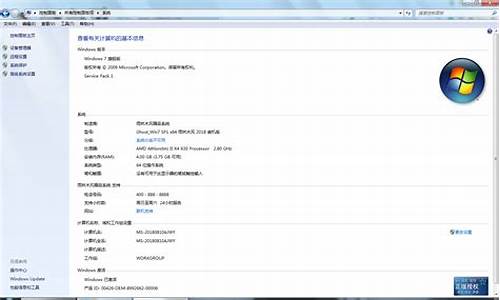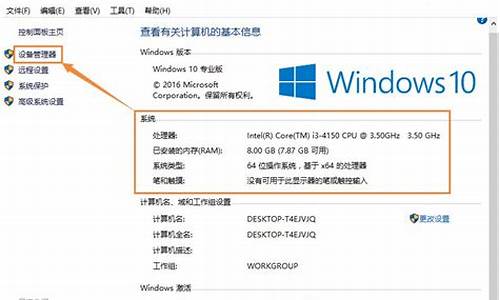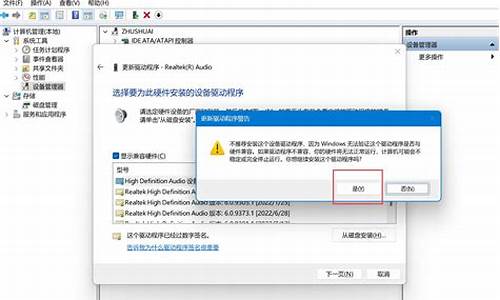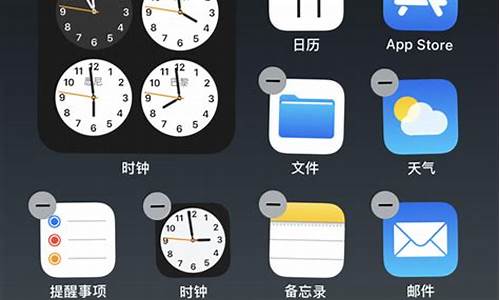电脑系统硬盘启动,电脑系统硬盘启动不了
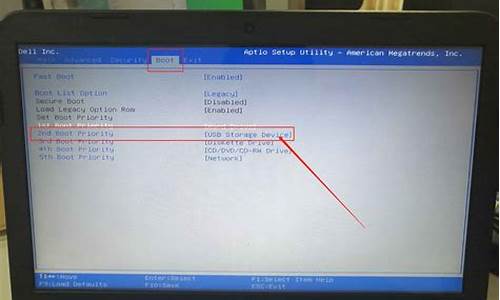
电脑重装系统后重启后设置硬盘启动方法如下:
1、把电脑打开机,按住DEL键进入到BIOS界面,如下图所示。
2、进入BIOS界面后,找到并点击选择SystemSummary后按enter键确认。
3、然后找到Satadrive0/1/2查看自己加装的固态硬盘是否已经被电脑识别。
4、识别加装的固态硬盘后,按ESC键返回到主界面,使用左右箭头选择startup启动设置,使用上下箭头选择PrimaryBootSequence,点击回车键进入。
5、选择固态硬盘(SSD),按“+”号键调节到第一的位置,如下图所示。
6、调整到第一位置后,按F10键保存设置后退出,此时会弹出一个窗口,选择YES。
7、电脑此时重新启动,启动时不停地按F12键,弹出对话框:此时能看到加装的intelSSD已经为第一启动项了,按enter键即可。
扩展资料:
硬盘启动的优点
1、低容量的基于闪存的固态硬盘在工作状态下能耗和发热量较低,但高端或大容量产品能耗会较高。
2、内部不存在任何机械活动部件,不会发生机械故障,也不怕碰撞、冲击、振动。这样即使在高速移动甚至伴随翻转倾斜的情况下也不会影响到正常使用,而且在笔记本电脑发生意外掉落或与硬物碰撞时能够将数据丢失的可能性降到最小。
3、工作温度范围更大。典型的硬盘驱动器只能在5到55摄氏度范围内工作。而大多数固态硬盘可在-10~70摄氏度工作,一些工业级的固态硬盘还可在-40~85摄氏度,甚至更大的温度范围下工作。
4、低容量的固态硬盘比同容量硬盘体积小、重量轻。但这一优势随容量增大而逐渐减弱。直至256GB,固态硬盘仍比相同容量的普通硬盘轻。
1、首先,如果开着电脑,这个时候需要重新启动电脑,如果没有开电脑,直接按开机键就可以了。
2、重启之后,在开机页面一定要注意观察页面的英文,这个时候需要记住进入BIOS设置的键盘按钮。
3、此时,进入了BIOS设置窗口,需要先找他“AdvancedBIOS(高级BIOS功能)选项”里面,仔细找找,一定会发现的,然后双击它,进入新的页面。当然不电脑不同,需要认真观察,最好随时可以查英文。
4、在新弹出的窗口里面,需要仔细找到“BootDevlicepriorfty(启动装置顺序)”,这一次依然是双击它,进入新的页面。如果没有,就需要找到boot,回车键会出来新的窗口。
5、在进入新的页面中,可以看到上方依次排列的“1、2、3”三项(有的BIOS为1stBootDevice;2ndBootDevice;3thBootDevice),分别代表着“第一项启动、第二项启动、第三项启动”。
6、找到后,需要根据页面下面的提示来进行修改,将顺序依次设置为“硬盘-HDD;移动设备是USB;光驱是CDROM”。
7、完成设置之后,一般用F10来保存,在弹出的对话框,选择或者输入“Y”来保存,这个时候电脑会自动重启,设置就生效。
声明:本站所有文章资源内容,如无特殊说明或标注,均为采集网络资源。如若本站内容侵犯了原著者的合法权益,可联系本站删除。